Hur man spelar in sessioner i AnyDesk-applikationen
Miscellanea / / August 05, 2021
I den här handledningen visar vi hur du spelar in dina sessioner i AnyDesk-applikationen. Den här appen är en av de mest använda fjärrskrivbordsapparna. Det ger dig möjlighet att fjärråtkomst till PC och andra enheter som kör denna värdapplikation. Stöds över Windows, Linux, macOS, iOS, Android, det tar fjärråtkomstfunktionen till helt nya höjder.
På samma sätt är filöverföring och hanterare, VPN, fjärrutskrift, chattfunktionalitet och tvåfaktorautentisering några av dess anmärkningsvärda funktioner. På samma sätt kan du nu också spela in sessioner i AnyDesk-applikationen. I denna handledning kommer vi att lista ut alla instruktioner om hur den här inspelningen kan göras, var är dessa inspelningar lagrade och hur du kommer åt dem. Så utan vidare, låt oss gå vidare med guiden.
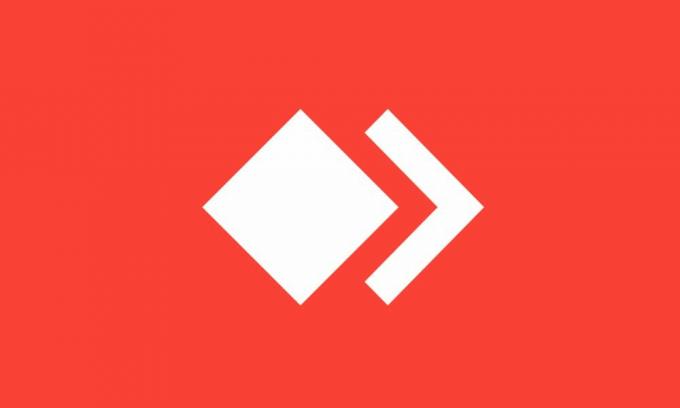
Spela in sessioner på AnyDesk
Innan du listar stegen finns det några viktiga punkter som du måste vara medveten om. Till att börja med lagras alla dina inspelningar endast lokalt på din dator. Dessa sparas under filändelsen .anydesk och kan endast nås eller spelas via AnyDesk-appen.
Du kan inte konvertera den här filen till någon annan medietyp som mp4, etc. När det gäller inspelningar kan du göra att appen bara antar de inkommande sessionerna, bara de utgående sessionerna eller båda dessa sessioner. Med det sagt, låt oss nu kolla in stegen för att spela in sessioner på AnyDesk. Följ med.
Hur man startar inspelningen
- Starta AnyDesk-appen på din dator och gå vidare till inställningssidan.
- Klicka på inspelningsalternativet till vänster i menyraden.
- Du kommer då att se tre olika alternativ. Den första “Starta sessioninspelning när sessionen startar” aktiverar alternativet Global inspelning.
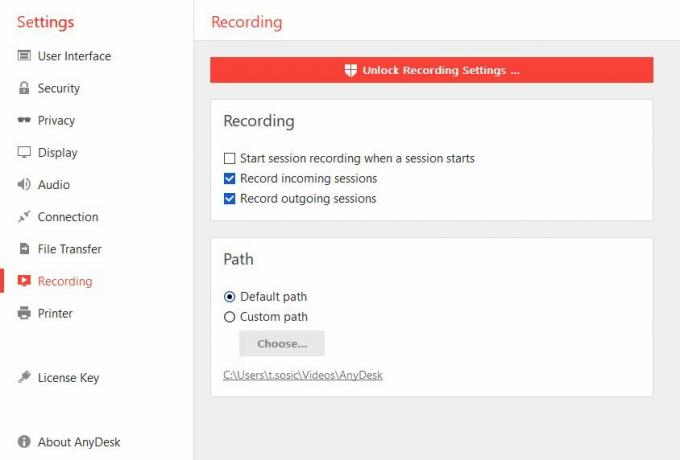
- Därefter kommer inspelningen av inkommande sessioner att göra att appen bara registrerar de inkommande sessionerna. Å andra sidan kommer inspelning av utgående sessioner därefter att spela in de utgående sessionerna.
- På samma sätt kan du också spela in aktiva sessioner på AnyDesk. För det behöver du bara trycka på inspelningsknappen.
Åtkomst till inspelade filer
- När inspelningen har gjorts kan du också få tillgång till samma ganska enkelt också.
- Filnamnet för detsamma kommer att ha sessionstyp (vare sig utgående eller inkommande) och både klienternas alias och ID.
- Dessutom, som redan nämnts, kommer det att ha .anydesk filtyp. Standardvägen för dessa lagrade AnyDesk-sessioninspelningar är
% homepath% \ Videos \ AnyDesk
- Du har också möjlighet att ändra denna plats. För att gå över till Inställningar> Inspelningar och från sökavsnittet, klicka på den anpassade sökvägen. Klicka sedan på Välj och ställ in önskad plats.
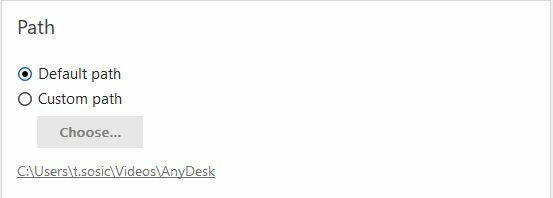
- Alla dessa filer kan spelas upp från själva AnyDesk-appen. Den har en inbäddad spelare som låter dig spela alla dina sparade inspelningar.
- Denna spelare har också några andra snygga funktioner inklusive Start / Paus, Snabbspolning framåt, Supersnabbspolning framåt, Hoppa till en viss punkt.

- För att spela dessa filer dubbelklickar du bara på dem. Eller så kan du också gå över till ikonen Sessionshistorik längst upp till höger på skärmen och utföra den ovannämnda uppgiften.
Med detta avslutar vi guiden om hur du spelar in sessioner på AnyDesk. Vilka är dina åsikter angående det faktum att inspelningarna endast kunde nås via appens inbäddade spelare? Önskar du att de hellre skulle ha sparat dessa inspelningar i andra universella format som MP4 så att andra mediaspelare också kan spela upp dessa inspelningar? Eller så är du nöjd med appens bakade mediaspelare. Släpp dina åsikter i kommentarfältet nedan. Avrundning, här är några Tips och tricks för iPhone, PC-tips och tricksoch Android Tips och trick att du också ska kolla in.

![Enkel metod att rota Irbis TZ712 med Magisk [Ingen TWRP behövs]](/f/a7c6b335cf165265565666d07a153918.jpg?width=288&height=384)

